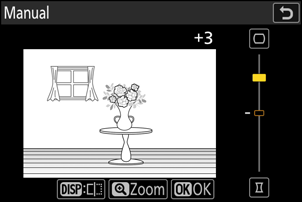Google Translate
BU HİZMETTE GOOGLE TARAFINDAN GERÇEKLEŞTİRİLEN ÇEVİRİLER BULUNABİLİR. GOOGLE, ÇEVİRİLERLE İLGİLİ DOĞRULUK VE GÜVENİLİRLİK GARANTİLERİ DAHİL OLMAK ÜZERE AÇIK VEYA ZIMNİ TÜM GARANTİLERİ VE TÜM TİCARİ ELVERİŞLİLİK, BELİRLİ BİR AMACA UYGUNLUK VE HAK İHLALİNDE BULUNULMAMASI ZIMNİ GARANTİLERİNİ REDDEDER.
Nikon Corporation (aşağıda “Nikon” olarak anılmaktadır) başvuru kaynakları, Google Translate tarafından işletilen çeviri yazılımı kullanılarak size kolaylık sağlamak üzere çevrilmiştir. Doğru bir çeviri sağlamak için makul seviyede çaba gösterilmiştir ancak hiçbir otomatik çeviri mükemmel değildir ya da insan çevirmenlerin yerini almak üzere tasarlanmamıştır. Çeviriler, Nikon’un başvuru kaynaklarının kullanıcılarına bir hizmet olarak sağlanmaktadır ve “olduğu gibi” sağlanır. İngilizceden herhangi bir dile yapılan tüm çevirilerin doğruluğu, güvenilirliği veya doğruluğu konusunda açık veya zımni hiçbir garanti verilmez. Bazı içerikler (resimler, videolar, Flash vb. gibi), çeviri yazılımının sınırlamaları nedeniyle doğru çevrilmemiş olabilir.
Resmi metin, başvuru kaynaklarının İngilizce versiyonudur. Çeviride oluşturulan hiçbir tutarsızlık veya farklılık bağlayıcı değildir ve mevzuata uyum veya yargı hükümleri açısından hukuki bir etkisi yoktur. Çevrilen başvuru kaynaklarında bulunan bilgilerin doğruluğu ile ilgili herhangi bir sorunuz varsa, kaynakların resmi versiyonu olan İngilizce versiyonuna başvurun.
Distorsiyon Kontrolü
İle kopyalar oluşturun
- Kamera bozulma tespit ederse, [ Otomatik ] ve [ Manüel ] seçenekleri sunacaktır. Kameranın distorsiyonu otomatik olarak düzeltmesine izin vermek için [ Otomatik ] seçeneğini seçin.
- Fotoğraf makinesi distorsiyonu tespit edemiyorsa mevcut tek seçenek [ Manuel ] olacaktır. Bozulmayı manuel olarak azaltmak için [ Manuel ] seçeneğini seçin.
- [ Otomatik ] seçeneği kullanılarak oluşturulan kopyalarda ve fotoğraf çekimi menüsündeki [ Otomatik dağılma kontrolü ] seçeneği kullanılarak çekilen fotoğraflarda [ Manuel ] kullanılması gerektiğini unutmayın.
- [ Manuel ] seçildiğinde efektin önizlemesi ekranda görüntülenebilir. Düzenlenmemiş resmi görüntülemek için DISP düğmesini basılı tutun.
- İğne yastığı distorsiyonunu azaltmak için 1 , namlu distorsiyonunu azaltmak için 3 basın. Değişiklikleri kaydetmek ve önceki ekrana dönmek için J tuşuna basın.
- Rötuşlanmış kopyayı kaydetmek için J tuşuna basın.